如何在 WooCommerce 中創建優惠券和優惠券代碼
已發表: 2018-02-26您想根據優惠券提供折扣嗎? 在 WooCommerce 中,默認環境提供了創建優惠券和優惠券代碼的選項。 因此,如果您正在考慮為您的在線商店創建一些 WooCommerce 優惠券,並尋找一個演練指南,那麼您來對地方了。 因此,只需單擊幾下,按照文章即可在您的 WooCommerce 網站上獲得功能性折扣券。
您可以在 WooCommerce 在線商店中創建不同類型的優惠券,例如百分比折扣、固定購物車折扣、固定產品折扣和免費送貨的優惠券。 這篇博文將幫助您了解所有這些類型的優惠券。
但是,在詳細了解如何在 WooCommerce 中為特定用途(如免費送貨或購物車折扣)創建優惠券之前,讓我們深入了解創建優惠券所涉及的一般步驟。
如何在 WooCommerce 中創建優惠券?
這是從頭開始創建 WooCommerce 優惠券的分步過程。 這些步驟還將涵蓋可用的功能。
第 1 步 - 添加優惠券
要在 WooCommerce 中添加優惠券,請查看WooCommerce > 營銷 > 優惠券選項卡下的優惠券部分。 也就是說,要創建優惠券,啟動 WordPress 儀表板,選擇 WooCommerce 選項卡,選擇子選項卡優惠券,然後選擇頂部的添加優惠券按鈕。
在 WooCommerce 中添加帶有唯一代碼的優惠券代碼,例如 GRAB100 或類似的東西。 您可以添加代碼功能的可選描述。

上面的屏幕截圖顯示了一個示例優惠券,使用優惠券代碼“PENDRIVE20”在所有筆式驅動器上提供 20 美元的固定折扣。 您可以在 WooCommerce 中為您的商店創建任何類型的優惠券代碼。 下一步是輸入優惠券詳細信息。 只需 3 個簡單的步驟即可完成:
第 2 步 - 一般部分
一般部分有 4 個字段:
折扣類型 - 您要為代碼提供的折扣類型。 您可以從三種類型中進行選擇 - 百分比折扣、固定購物車折扣和固定產品折扣。
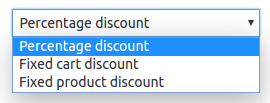
- 優惠券金額 - 輸入提供的金額。 如果是 Pendrive 示例,則為 20 美元。
- 允許免費送貨 - 如果優惠券還提供免費送貨,請選中此框。 您也可以單獨創建免費送貨優惠券。 查看文章的最後一部分。
優惠券到期日期 - 選擇優惠券到期的日期。
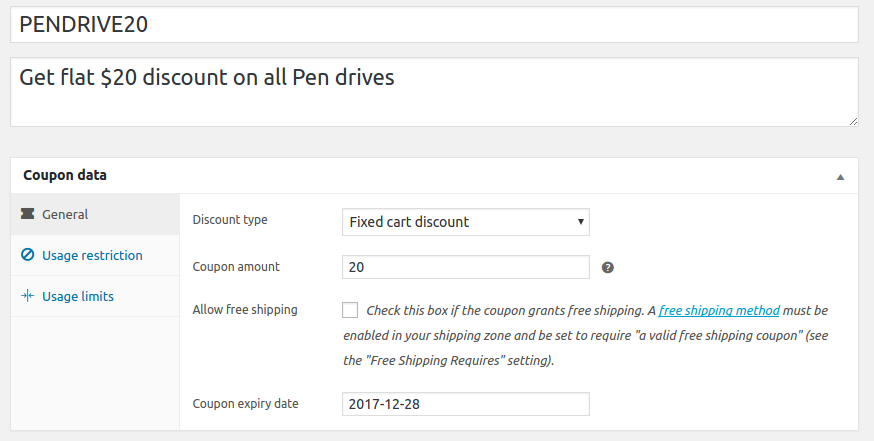
相應地填寫優惠券的這些基本詳細信息,然後繼續下一步。
第 3 步 - 使用限制部分
使用限制部分基本上包含優惠券代碼適用的條件。 這也是您定義優惠券適用的產品或類別的部分。 因此,為了幫助您設置優惠券的條件和例外情況,用戶限制部分有 9 個字段。 他們是:
- 最低消費:申請優惠券的最低消費金額。
- 最大支出:申請優惠券的最大支出金額。
- 僅限個人使用:檢查其他優惠券是否不能與此優惠券共存。
- 排除特價商品:檢查優惠券是否不適用於特價商品。
- 產品:選擇優惠券適用的產品。
- 排除商品:選擇不適用優惠券的商品。
- 產品類別:選擇優惠券適用的類別。
- 排除類別:選擇不適用優惠券的類別。
- 電子郵件限制:有權訪問優惠券的電子郵件列表 - 以逗號分隔。
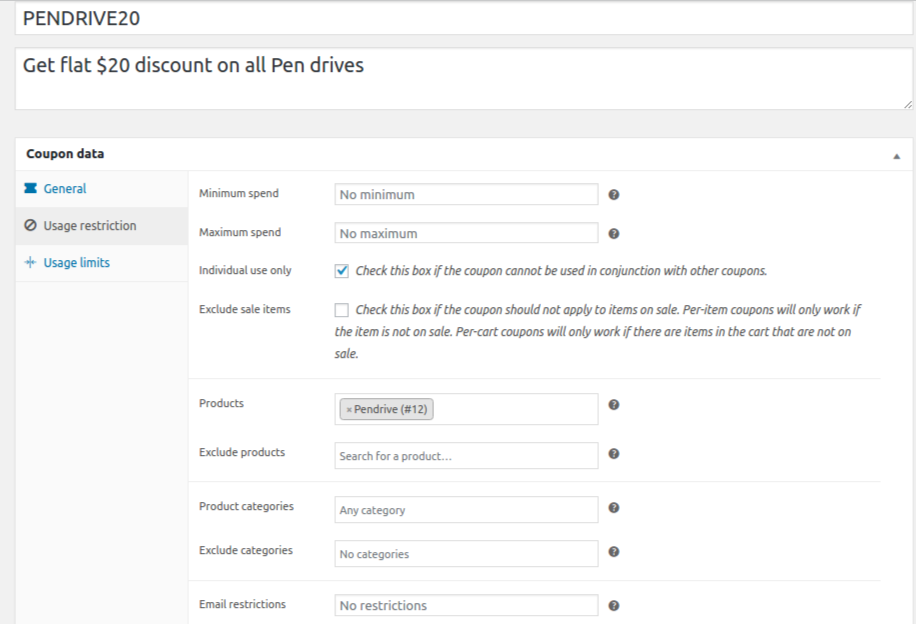
填寫完上述字段後,您就幾乎完成了優惠券的創建。 讓我們看看最後一步。
第 4 步 - 使用限制部分
使用限制部分允許您限制一個人可以使用 WooCommerce 優惠券的次數和產品數量的限制。
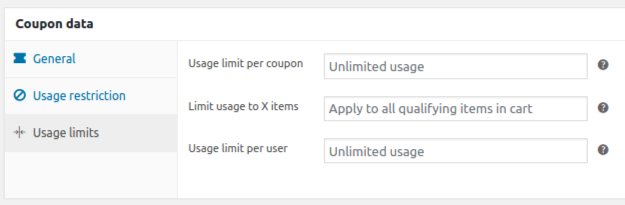

快速選擇三個字段的值,每個優惠券的使用限制,限制使用 X 個項目和每個用戶的使用限制,或者您可以保留默認值,如上圖所示。
因此,當您保存規則時,將根據您的設置應用優惠券。 而已。 現在您已熟悉所有字段和設置,讓我們繼續學習如何創建特定類型的優惠券。
1. 如何在 WooCommerce 中申請優惠券以獲得百分比折扣
百分比折扣是針對某些產品/類別/購物車小計提供百分比折扣。 例如,您的優惠券可以是“使用 OFF30 獲得 30% 的購買折扣”。 對於此優惠券,選擇百分比折扣選項作為優惠券類型、您想提供的金額(30%)和到期日期。 免費送貨是可選的。
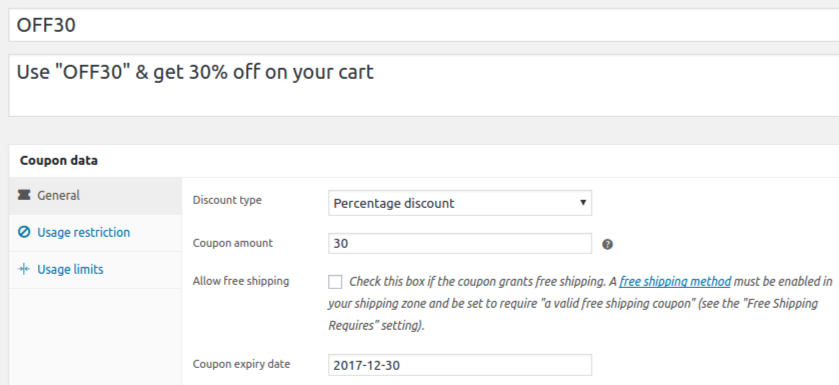
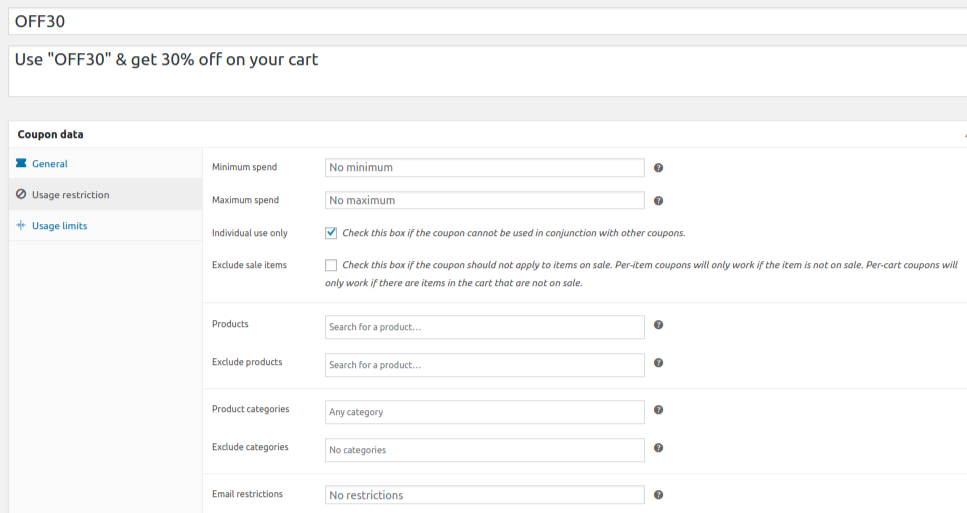
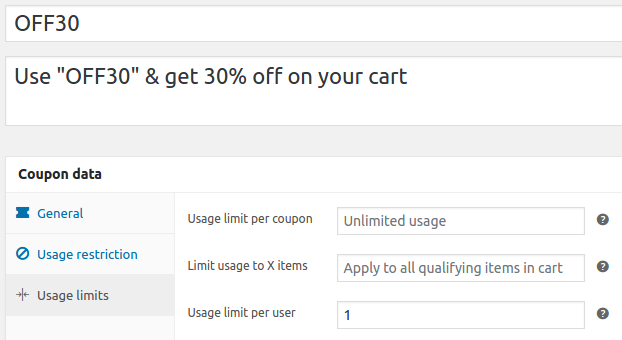
2. 如何在 WooCommerce 中申請購物車總數的優惠券
要在客戶的購物車小計上應用優惠券,只需按照以下屏幕截圖進行操作。 例如,讓您的折扣為“使用 HUNDRED 購買 500 美元以上可獲得 100 美元的固定折扣”。 對於此優惠券,在“常規”選項卡中選擇 WooCommerce 折扣類型為“固定購物車折扣”,“優惠券金額”為100 ,“使用限制”選項卡中的“最低消費”為500 。
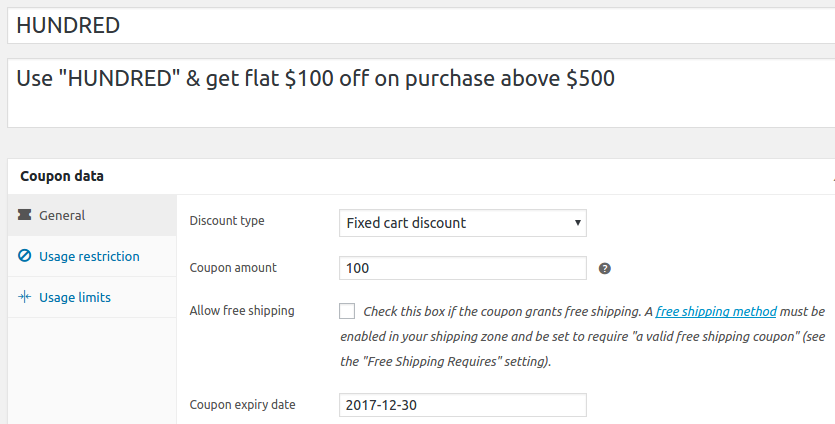
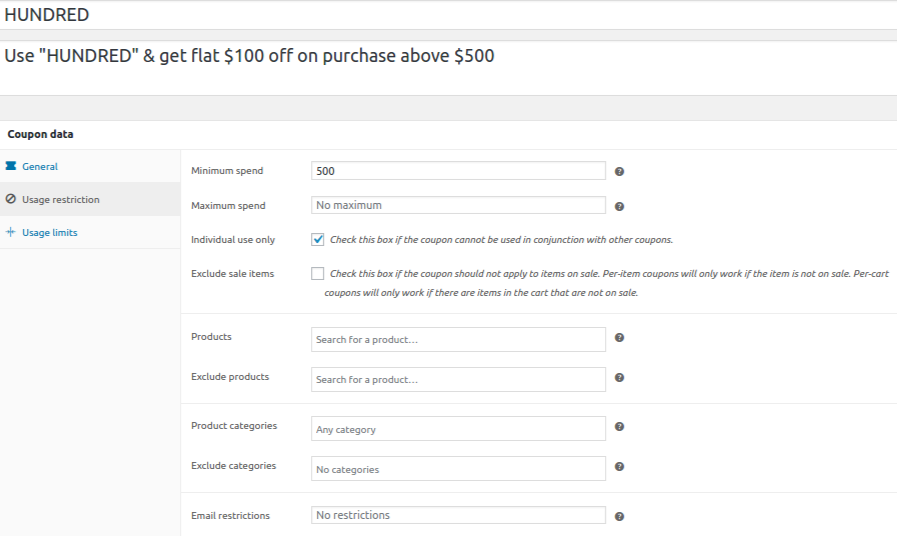
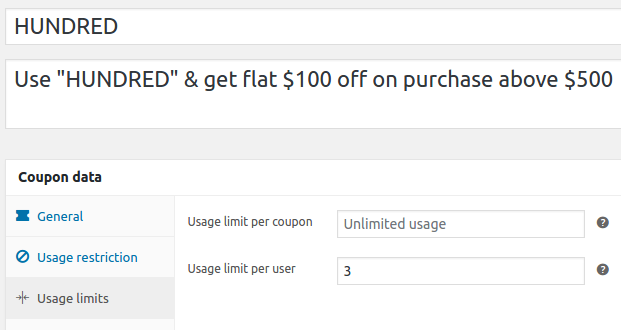
3. 如何在 WooCommerce 中為特定產品申請優惠券
固定產品折扣是將優惠券應用於某個產品/類別。 這種類型的折扣聽起來像是“X 產品 15% 的折扣”。 以下屏幕截圖是產品“襯衫”折扣 15% 的示例。
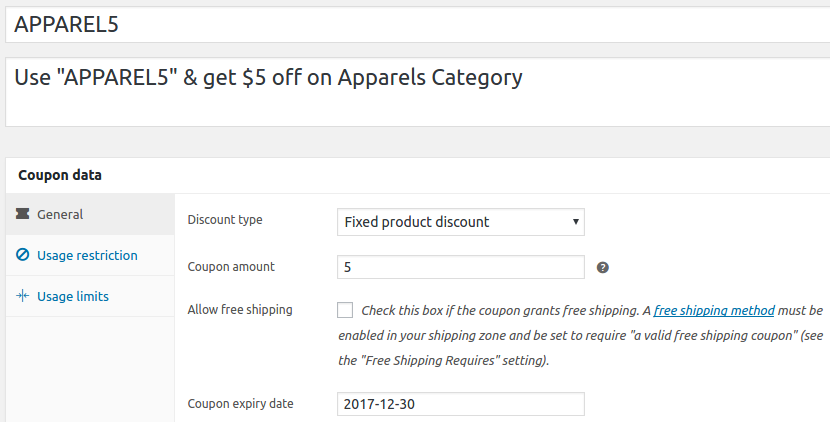
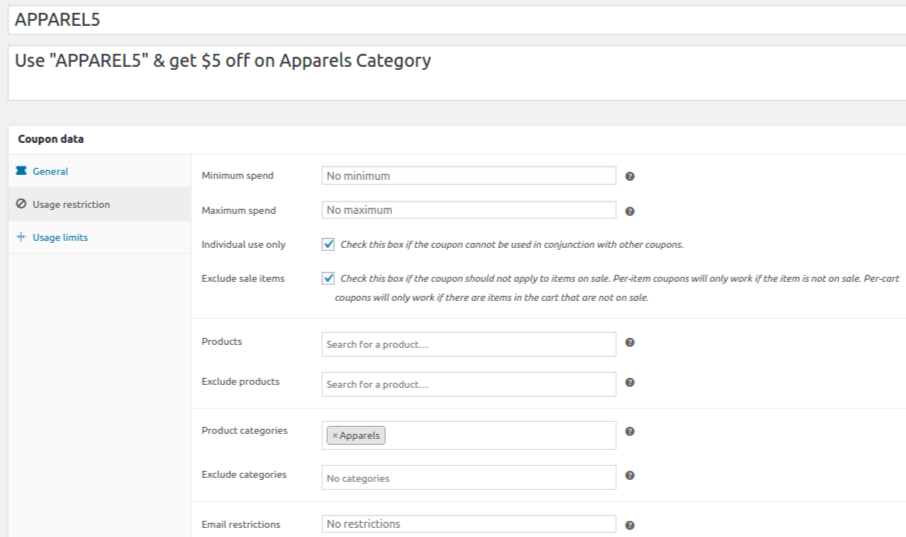
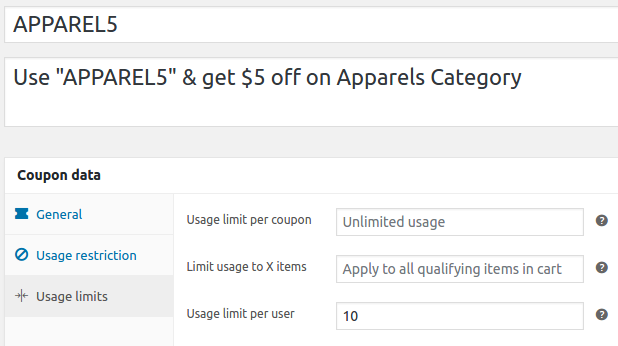
4. 如何在 WooCommerce 中創建免費送貨優惠券?
您希望免費運送的區域的“免費運送方式”必須首先在WooCommerce > 設置 > 運送中啟用。 在此處了解如何啟用免費送貨區。
完成後,WooCommerce 中通過優惠券的“免費送貨”只需一個複選框即可。
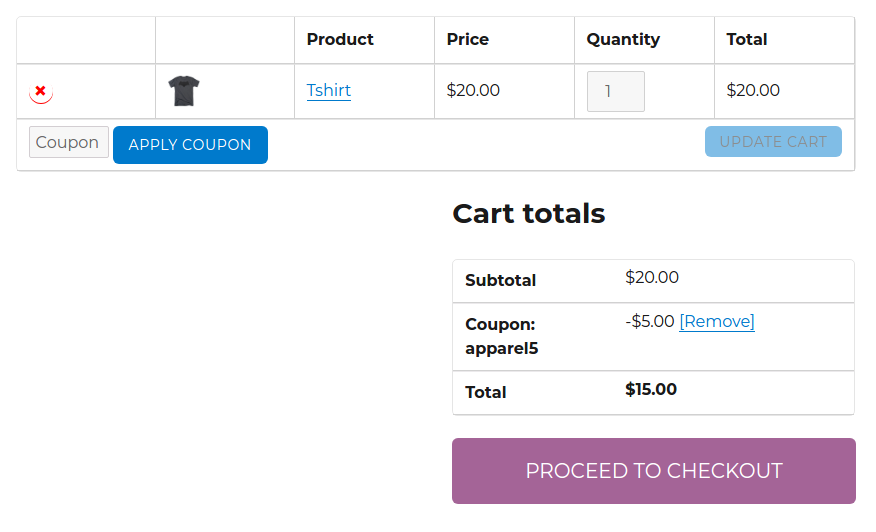
您只需選中“允許免費送貨”複選框即可將免費送貨添加為單獨的優惠券。 選擇任何折扣類型並將優惠券金額保持為 0。否則,您可以提供免費送貨以及任何優惠券。
既然您知道如何設置 WooCommerce 優惠券,請繼續為您的電子商務商店創建自己的優惠券。 讓它們無縫啟動並運行。
但是,要提供更廣泛的折扣,您需要一個不同的插件。 因為 WooCommerce 在折扣方面只能提供有限的選擇。 查看 WooCommerce 折扣規則如何成為您理想的折扣插件。 如果您更喜歡 BOGO 交易,請查看 WooCommerce BOGO 折扣定價交易。
我們很想听到您的聲音。 在評論中告訴我們這篇文章如何幫助您在您的在線商店設置優惠券!
